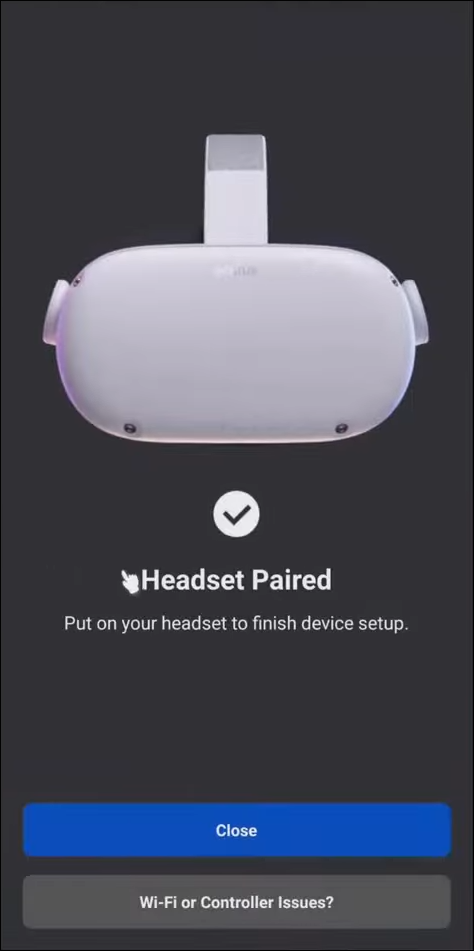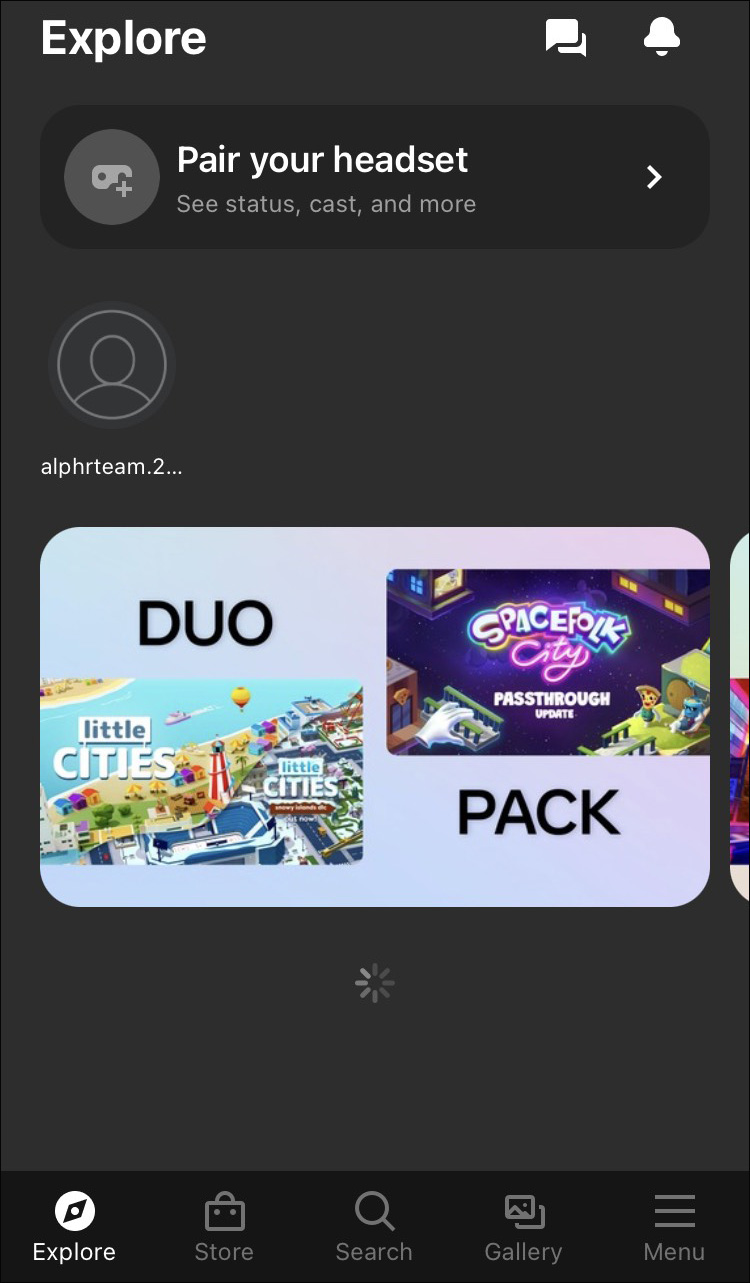Как подключить контроллеры к Meta Quest 2
Как и большинство VR-гарнитур на рынке, Oculus Quest 2, также известный как Meta Quest 2, поставляется с двумя беспроводными контроллерами, которые необходимо соединить и подключить к устройству. Они имеют решающее значение для правильного взаимодействия в виртуальной реальности, не говоря уже о том, что они доставляют больше удовольствия, чем обычные настройки клавиатуры и мыши или геймпада.
Но если вы новичок в VR-играх и вам нужна помощь в настройке и подключении вашего устройства, вы попали по адресу. Эта статья поможет вам подключить контроллеры к гарнитуре с помощью приложения iOS или Android.
Программы для Windows, мобильные приложения, игры - ВСЁ БЕСПЛАТНО, в нашем закрытом телеграмм канале - Подписывайтесь:)
Как подключить контроллеры к Meta/Oculus Quest 2 в приложении iOS
Первое, что вам нужно сделать, это подключить Oculus Quest 2 к телефону (или любому другому устройству iOS). Вот что вам нужно сделать:
- Загрузите мета-квест приложение из магазина приложений Apple.

- Зарегистрируйте аккаунт.

- Запустите приложение и войдите в свою учетную запись.

- Выберите «Квест 2» из списка устройств и нажмите синюю кнопку «Продолжить» внизу экрана.

- Приложение теперь запросит код, отображаемый на гарнитуре.

- Включите гарнитуру, нажав и удерживая кнопку питания на правой стороне очков, пока не загорится световой индикатор.

- Введите свой код в приложение.
- Вы получите уведомление с надписью «Гарнитура подключена» и галочку для подтверждения.

Теперь, когда вы подключили гарнитуру к смартфону, пришло время выполнить сопряжение ее с контроллерами. Вы можете сделать это внутри того же приложения, и процесс выглядит следующим образом:
- Войдите на домашнюю страницу приложения Meta Quest.

- Нажмите на опцию «Меню» в правом нижнем углу.

- В меню нажмите «Устройства». Он должен показать, что ваш Oculus Quest 2 подключен.

- Прокрутите немного вниз, найдите «Настройки гарнитуры» и нажмите «Контроллеры».

- Коснитесь опции «Подключить новый контроллер», отмеченной плюсом.


- Выберите, будет ли это левый контроллер, правый или геймпад.


- Возьмите контроллер, который вы выбрали в приложении, нажмите и удерживайте на нем кнопку «Параметры» (отмеченную тремя горизонтальными линиями) и кнопку «Y», пока контроллер не завибрирует.


- Повторите описанную выше процедуру для другого контроллера.
Как подключить контроллеры к Oculus Quest 2 в приложении для Android
Чтобы использовать Oculus Quest 2, перед запуском необходимо выполнить несколько шагов:
- Зарегистрируйте мета-аккаунт на официальная страница и загрузите официальное приложение из Google Play Store на вашем телефоне.

- Запустите приложение и войдите в свою учетную запись Meta.

- Выберите «Квест 2» из списка устройств и нажмите синюю кнопку «Продолжить» внизу экрана.

- Приложение теперь запросит код, отображаемый на гарнитуре.
- Включите гарнитуру, нажав и удерживая кнопку питания на правой стороне очков, пока не загорится индикатор.

- Введите свой код в приложение.

- Вы получите уведомление с надписью «Гарнитура подключена» и галочкой. Нажмите кнопку «ОК» или вернитесь назад.

Программы для Windows, мобильные приложения, игры - ВСЁ БЕСПЛАТНО, в нашем закрытом телеграмм канале - Подписывайтесь:)
После успешного сопряжения гарнитуры Quest 2 со смартфоном вы можете выполнить сопряжение контроллеров. Это достигается с помощью того же приложения, и процесс выглядит следующим образом:
- Откройте домашнюю страницу приложения.

- Нажмите на опцию «Меню» в правом нижнем углу.

- В меню нажмите «Устройства». Гарнитура должна отображаться как подключенное устройство.

- Прокрутите немного вниз, найдите «Настройки гарнитуры» и нажмите «Контроллеры».

- Нажмите на опцию «Подключить новый контроллер» со знаком плюса рядом с ней.


- Выберите, будет ли это левый контроллер, правый или геймпад.


- Возьмите контроллер, который вы выбрали в приложении, нажмите и удерживайте кнопку «Параметры» (отмеченную тремя горизонтальными линиями) и кнопку «Y» одновременно, пока контроллер не завибрирует.


- Повторите процедуру для подключения другого контроллера.
Да начнутся игры!
Надеемся, эта статья помогла вам без проблем подключить контроллеры к Oculus Quest 2. Подключив контроллеры, вы готовы наслаждаться играми в настройках VR.
В какие игры вам нравится играть на Oculus Quest 2? Были ли у вас проблемы с приложением? Дайте нам знать в разделе комментариев ниже.